Cortana: віртуальний помічник Microsoft
Cortana — це віртуальний цифровий помічник Microsoft, який доступний на ноутбуках і ПК Windows. Якщо ви коли-небудь користувалися Siri на iPhone, Google Assistant на Android або Alexa на Amazon Echo ви вже знайомі з цим типом технологій.
Що може Cortana?
Кортана має a тонна функцій але за замовчуванням служить каналом новин і погоди. Виберіть Пошук вікно або Поговоріть з Кортаною на будь-якій панелі завдань Windows 10 із підтримкою Cortana, щоб побачити там останні оновлення.
Cortana може служити енциклопедією, альманахом, словником і тезаурусом. Ви можете вводити або говорити щось на кшталт: "Що ще означає розумний?" і відразу побачите список синонімів. Ви можете запитати, що таке конкретний предмет («Що таке гіроскоп?»), у яку дату щось сталося («Коли була перша посадка на Місяць?») тощо.
Як працює Cortana?
Кортана використовує Bing пошукова система відповідати на фактичні запитання. Якщо відповідь проста, вона відразу з’являється у списку результатів вікна пошуку. Якщо Cortana не впевнена, вона відкриє ваш улюблений веб-браузер зі списком результатів, які ви можете переглянути, щоб самостійно знайти відповідь.
Cortana також може надати персоналізовані відповіді на такі запитання, як "Яка погода?" або "Скільки часу мені знадобиться, щоб сьогодні дістатися до офісу?" Однак він повинен знати ваше місцезнаходження. У цьому прикладі йому також потрібно дозволити доступ до вашого робочого місця, яке він може отримати зі списку контактів.
Коли ви надаєте Cortana дозвіл на отримати доступ до вашого місцезнаходження, він діє більше як справжній помічник, а не як прославлений інструмент пошуку. Повідомивши ваше місцезнаходження, поставте йому запитання, наприклад: "Які фільми йдуть поруч зі мною?" Він знаходить найближчий кінотеатр і зчитує назви фільмів і сеанси. Ви також можете попросити його знайти вашу місцеву автобусну зупинку або найближчу заправку.
Додаткові можливості
Ви можете надати Cortana додаткові дозволи за межами вашого місцезнаходження, щоб отримати ще кращу продуктивність. Наприклад, якщо ви надаєте Cortana доступ до ваших контактів, календаря, електронної пошти та повідомлень, вона може нагадувати вам про зустрічі, дні народження та інші дані. Він також може створювати нові зустрічі та нагадувати вам про майбутні зустрічі та заходи. Все, що вам потрібно зробити, це запитати.
Ви можете попросити Cortana відсортувати ваші дані та надати конкретні файли, зробивши такі заяви, як: «Покажи мені моє фотографії з серпня» або «Покажіть мені документ, над яким я працював учора». Ніколи не бійтеся експериментувати з тим, що ви можна сказати. Чим більше ви запитуєте, тим більше Cortana дізнається.
Щоб дізнатися більше про те, що може робити Cortana, перегляньте деякі повсякденне використання Cortana в Windows 10.
Як спілкуватися з Cortana
Існує кілька способів спілкування з Cortana. Ви можете ввести свій запит або команду в Пошук площа або Поговоріть з Кортаною параметр Панелі завдань. Введення тексту є варіантом, якщо ви не хочете давати словесні команди або якщо на вашому комп’ютері немає мікрофона. Ви бачитимете результати під час введення, що зручно і дає змогу припинити вводити й одразу вибрати будь-який результат, який відповідає вашому запиту. Ви також можете вибрати цей варіант, якщо ви перебуваєте в шумному оточенні.
Якщо на вашому комп’ютері чи планшеті встановлено мікрофон і він працює, виберіть вікно пошуку або Поговоріть з Кортаною на панелі завдань і виберіть мікрофон. Це приверне увагу Кортани, і ви дізнаєтеся, що маєте це за запитом, який показує, що вона слухає.
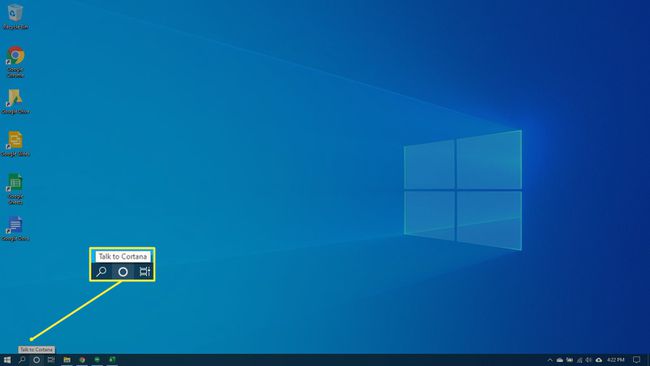
Коли будете готові, розмовляйте з Cortana своїм природним голосом і мовою. Його інтерпретація того, що він чує, з’являється у вікні пошуку. Залежно від того, що ви скажете, він може відповісти, тому слухайте уважно. Наприклад, якщо ви попросите його створити зустріч у календарі, він запросить у вас деталі. Він захоче знати, коли, де, в який час тощо.
нарешті, у налаштуваннях є можливість дозволити Cortana слухати для словесної репліки: «Привіт, Кортана." Якщо ви ввімкнули це налаштування, все, що вам потрібно зробити, це сказати «Привіт, Кортана», і воно стане доступним. (Це працює так само, як "Hey, Siri" працює на iPhone.) Якщо ви хочете спробувати зараз, скажіть: "Hey, Кортана, котра година?» Ви відразу побачите, чи дозволена ця опція, чи потрібна вона увімкнено.
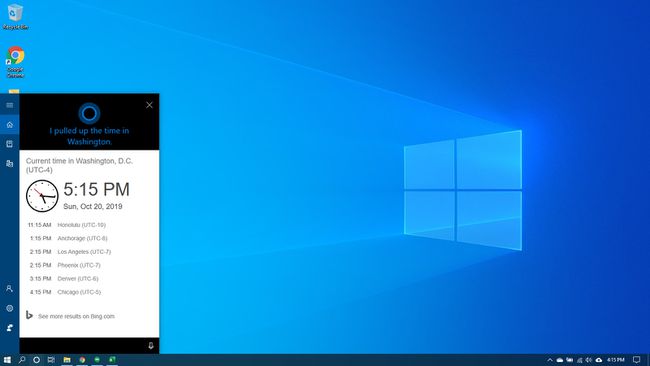
Як Cortana дізнається про вас
Спочатку Cortana дізнається про вас через ваш підключений обліковий запис Microsoft. З цього облікового запису Cortana може отримати ваше ім’я, вік та інші дані, які ви надали. Вам потрібно ввійти за допомогою облікового запису Microsoft отримати максимальну віддачу від Cortana. (Дізнайтеся більше про них типи рахунків якщо хочеш.)
Інший спосіб покращення Cortana - це практика. Чим більше ви використовуєте Cortana, тим більше вона дізнається. Це особливо вірно, якщо під час процесу налаштування ви надаєте Cortana доступ до свого календаря, електронної пошти, повідомлень, історії пошуку або медіаконтенту (наприклад, фотографій, документів, музики та фільмів).
Cortana використовує знайдені дані, щоб робити припущення про те, що вам потрібно знати, створювати нагадування та надавати більш релевантну інформацію під час пошуку. Наприклад, якщо ви часто шукаєте інформацію про баскетбольну команду Даллас Маверікс, і ви у Далласі, імовірно, коли ви запитаєте Кортану, виграла ваша команда чи програла, вона дізнається, яка команда ви означати.
Він також стане більш комфортним з вашим голосом, коли ви будете давати йому все більше і більше словесних команд.
І нарешті, як щодо розваги?
Кортана може трохи посміятися, якщо ви трохи підбадьорите її. Якщо ви ввімкнули його, скажіть у мікрофон «Привіт, Кортана», а потім будь-яку з наступних фраз:
- Ви людина?
- Розкажи мені анекдот.
- Ви знаєте Siri?
- Яка відповідь на життя, Всесвіт і все?
- Заспівай мені мелодію.
- Хто твій творець?
- Ти вийдеш за мене заміж?
